iMyfone D-Back for Windows: Programa de recuperação de dados
Programa para recuperar bloco de notas no Windows e Mac seguro e fácil, restaurando vários arquivos em alguns cliques!
Teste grátisComo recuperar bloco de notas?
Olá, eu tenho um bloco de notas muito importante que contém informações confidenciais. Eu o excluí sem querer do meu computador e, como eu havia ativado o esvaziamento automático da lixeira, agora não consigo recuperar bloco de notas da minha lixeira. Eu realmente preciso das informações desse arquivo de texto. Alguma sugestão de como recuperar bloco de notas excluídos no Windows 11?
O que você faz quando apaga acidentalmente arquivos de texto do seu computador Windows ou Mac?
Você pode ter fechado o arquivo de texto em que estava trabalhando na esperança de que ele fosse salvo automaticamente, mas isso não aconteceu. Talvez você não tenha notado que o arquivo foi excluído e foi em frente esvaziando sua lixeira. Ou você excluiu permanentemente seus arquivos TXT do seu Mac/PC junto com outros arquivos indesejados em vez de enviá-los para a lixeira.
Seja qual for o caso, ainda é possível recuperar bloco de notas excluídos.

Como Recuperar Bloco de Notas dos Arquivos Temporários
Na verdade, quando você exclui os arquivos TXT do Bloco de Notas/Bloco de Notas++ por acidente, eles não desaparecem imediatamente. Antes de fazer qualquer coisa em seu computador, você pode recuperar bloco de notas apagado imediatamente seguindo alguns passos no vídeo.
Passo 1.Navegue até a barra de pesquisa pelo botão Iniciar.
Passo 2.Digite %AppData% e pressione Enter para navegar para o seguinte endereço C:\Users\USERNAME\AppData\Roaming.
Passo 3.Digite o nome do arquivo do documento do bloco de notas.
Passo 4.Selecione a última versão armazenada do seu trabalho no formato de arquivo .asd ou .tmp.
Passo 5.Copie o arquivo para a área de trabalho e altere a extensão do nome do arquivo para .txt.
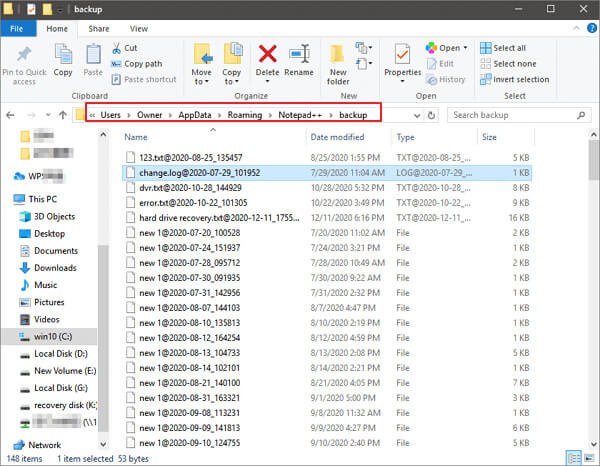
Como Recuperar Bloco de Notas Apagado de Versões Anteriores
O Windows pode restaurar as versões anteriores de seus arquivos. Dessa forma, você poderá recuperar anotações do bloco de notas se tiver ativado a funcionalidade seguindo estes passos.
Passo 1.Abra o Painel de Controle >> Sistema e Segurança >> Sistema.
Passo 2.Selecione Proteção do Sistema localizado na tela inicial do Painel de Controle.
Passo 3.Selecione a unidade de disco e clique em Configurar.
Passo 4.Na janela pop-up, escolha Restaurar Configurações do Sistema e Versões Anteriores de Arquivos ou, no Windows 10, ative a proteção do sistema e clique em OK.
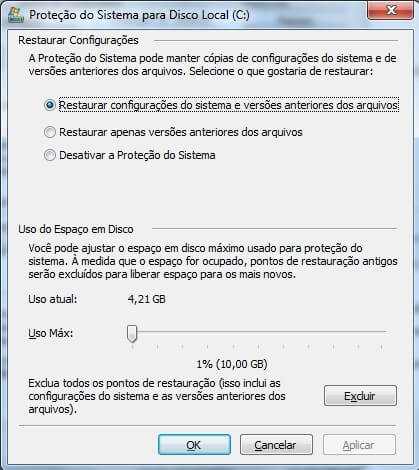
Agora que você tem esse recurso ativado, vamos ver como você pode usá-lo para restaurar versões mais antigas de seus arquivos de texto.
Passo 1.Navegue até a pasta que contém o arquivo que foi perdido.
Passo 2.Clique com o botão direito do mouse no arquivo e selecione Restaurar versões anteriores.
Passo 3.Você deverá conseguir ver as versões anteriores disponíveis deste arquivo. Clique em Abrir nas versões anteriores disponíveis para garantir que você tenha o arquivo necessário.
Passo 4.Selecione a versão que você precisa e clique em Restaurar.

Recuperar Bloco de Notas do Backup do Windows
Para usuários do Windows, é possível restaurar seus arquivos perdidos se você tiver usado o Histórico de arquivos para fazer backup de seu computador. Os passos são bem simples.
Passo 1.Conecte sua unidade de recuperação ao computador e clique no botão Iniciar.
Passo 2.Clique na engrenagem de Configurações para abrir as configurações.
Passo 3.Selecione Atualização e Segurança >> Backup >> Mais opções.
Passo 4.Clique em Restaurar arquivos de um backup atual e restaure o backup mais recente que contém o arquivo perdido.
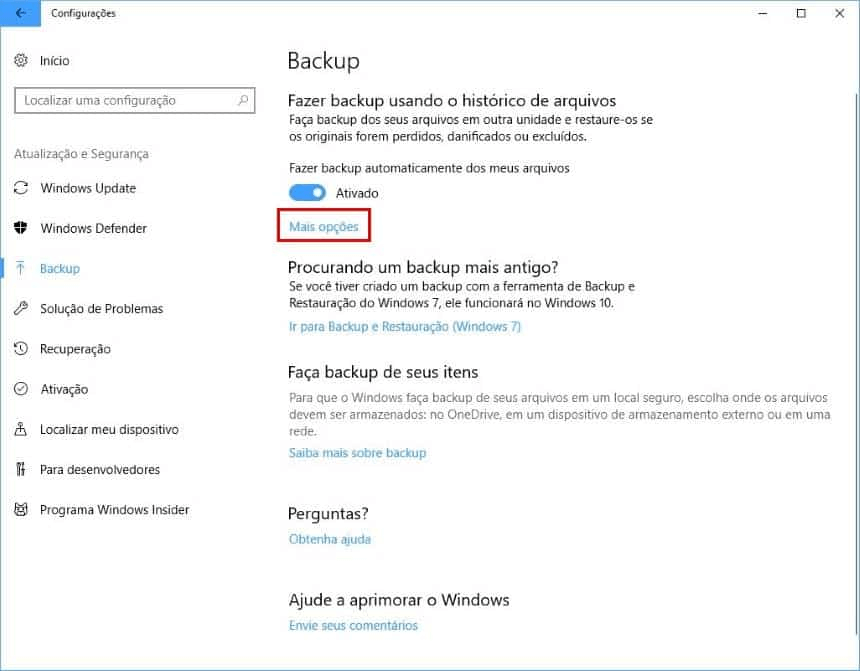
Como Recuperar Bloco de Notas com o D-Back for Windows (Compatível com Windows 11)
Se você não tiver o conhecimento técnico para seguir os processo de recuperação de arquivos citados acima ou se, por algum motivo, nenhum dos métodos acima funcionar, como recuperar bloco de notas excluido do PC? Você ainda poderá recuperar seus arquivos TXT!
O software D-Back for Windows é um software de recuperação avançado projetado para ajudar você a encontrar arquivos perdidos em seu Mac ou Windows PC, bem como em qualquer dispositivo de armazenamento externo. Ele possui uma taxa de sucesso extremamente alta e pode ser usado para recuperar arquivos perdidos com apenas alguns cliques.
Características principais do iMyFone D-Back for Windows:
- Confiável: Recupere dados perdidos com facilidade e rapidez em apenas alguns minutos.
- Ampla cobertura: O D-Back for Windows possui um algoritmo expansivo que suporta a recuperação de mais de 1000 tipos de dados, incluindo fotos, vídeos, arquivos de texto, Word, recuperar arquivos Excel não salvos, PPT e arquivos de mídia.
- Suporte a vários tipos de armazenamento: o D-Back for Windows permite recuperar dados de todos os dispositivos de armazenamento – de discos rígidos a pen drives, telefones celulares, iPods, cartões de memória, etc.
- Recupere com segurança arquivos perdidos em várias situações: Não importa se os dados foram excluídos, perdidos, formatados ou desapareceram devido a um desligamento repentino; o software pode recuperá-los sem perder ou substituir nenhum arquivo existente.
Passo 1. Depois de configurar o software, abra-o no seu PC. Selecione o local do arquivo perdido em seu disco rígido ou em um dispositivo de armazenamento externo conectado. Em seguida, pressione o botão Iniciar.
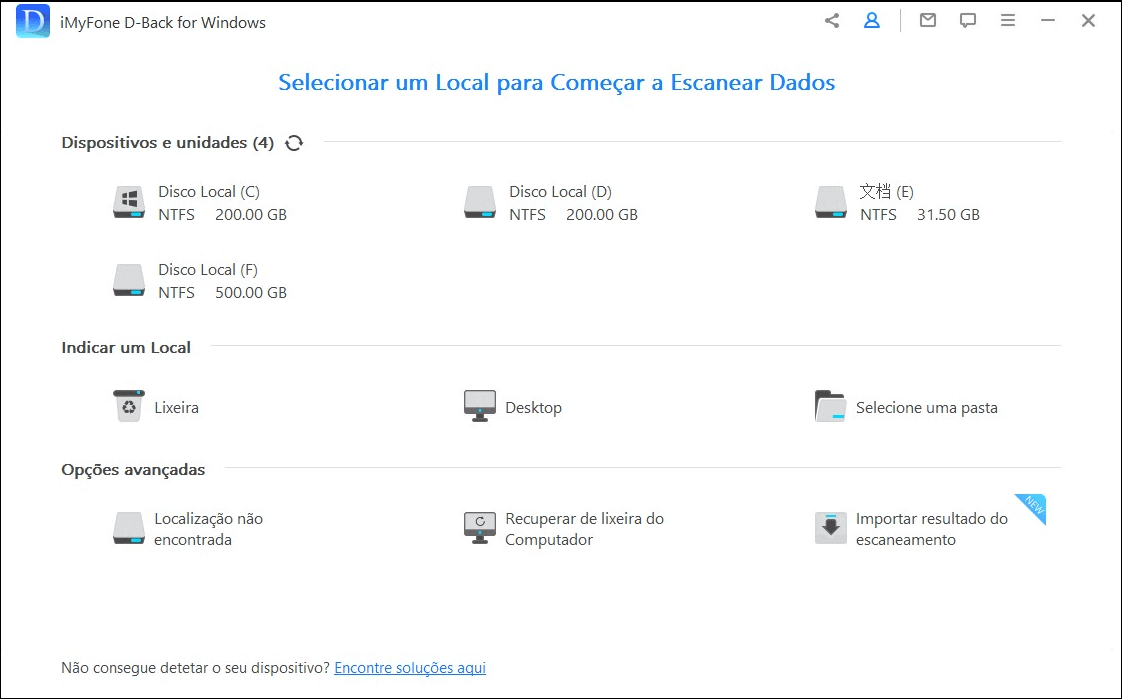
Passo 2. Após selecionar a localização, a ferramenta iniciará a busca de arquivos perdidos no local escolhido.
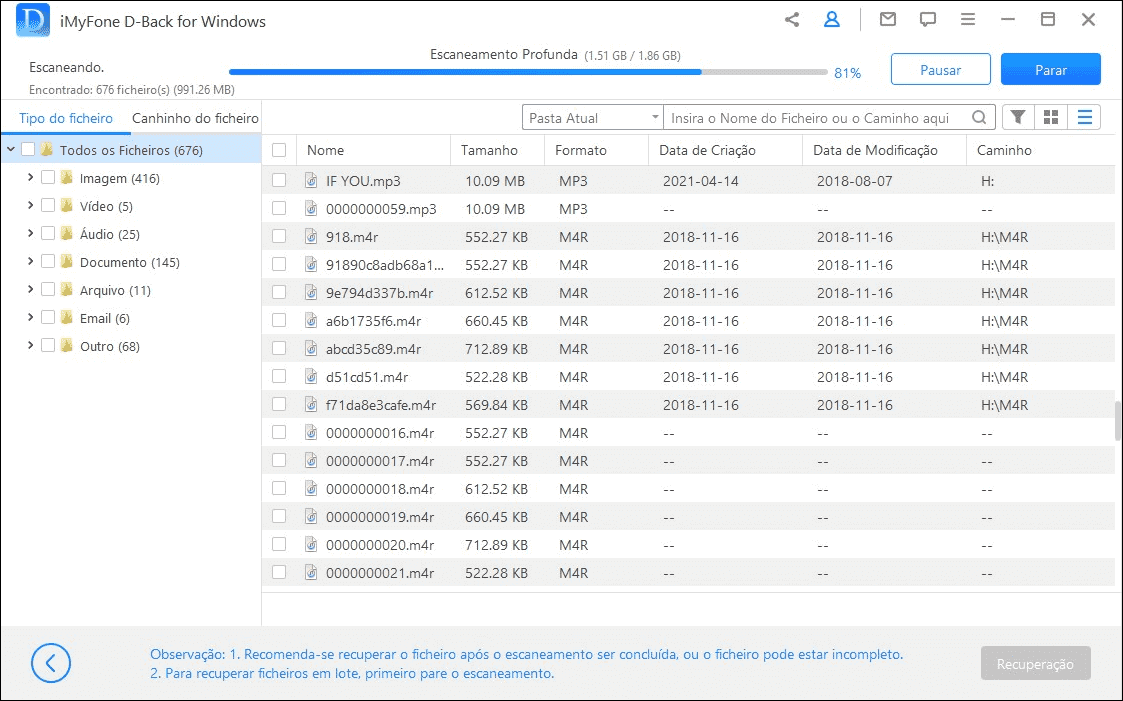
Passo 3. O D-Back for Windows mostrará uma lista de arquivos excluídos nesse diretório e você poderá visualizar para ter certeza de que possui o arquivo correto. Selecione o arquivo que deseja recuperar e clique em Recuperar. É só isso!

Conclusão
Poucas coisas doem mais do que recomeçar do zero depois de ter perdido seu trabalho feito em um arquivo de texto. Ainda mais doloroso é perder arquivos que você não tem em nenhum outro lugar. Mas seus arquivos no Windows e Mac não serão perdidos para sempre com o D-Back for Windows. E ele suporta a versão mais recente do Windows, Windows 11. Os passos acima podem ser usados para garantir que você recuperar bloco de notas excluídos conforme for sua situação.







